Afficher des publicités
Cette rubrique permet d’afficher des publicités dans la brochure.
Cette option n’est pas disponible pour tous les modèles de PDF ; consultez la documentation technique du modèle pour en vérifier la disponibilité.
Pour exploiter cette rubrique, vous devez avoir préalablement créé la ou les annonces à afficher dans le module Publicité de Bridge.
Pour accéder à cette option, la case Activer les annonces doit être cochée en haut de l’écran, au-dessus du chemin de fer. La possibilité d’ajouter des rubriques Annonce apparaît alors dans le menu déroulant du bouton Ajouter du chemin de fer.

Dans l’onglet Annonces, cliquez sur le bouton Choisir des annonces pour associer des annonces préparées dans le module Publicité à votre rubrique. Deux options sont disponibles.
Sélection manuelle
La sélection manuelle vous permet de sélectionner des annonces individuellement ou d’après un ou plusieurs tags. Si par la suite vous liez de nouvelles annonces au tag utilisé, elles ne seront pas insérées dans la rubrique. Vous pouvez aussi réordonner les annonces.
Pour sélectionner manuellement des annonces, vous pouvez les choisir directement dans le menu déroulant Chercher par nom ou par tag de la boîte de dialogue, ou bien choisir un tag dans le menu déroulant Filtrer par tag et cliquer ensuite sur le bouton Ajouter pour sélectionner les annonces affichées sous ce tag. Cette opération peut être répétée plusieurs fois. Dans le menu déroulant Chercher par nom ou par tag, vous pouvez retirer les annonces non souhaitées. Cliquez sur le bouton Valider pour associer les annonces restantes à votre rubrique.
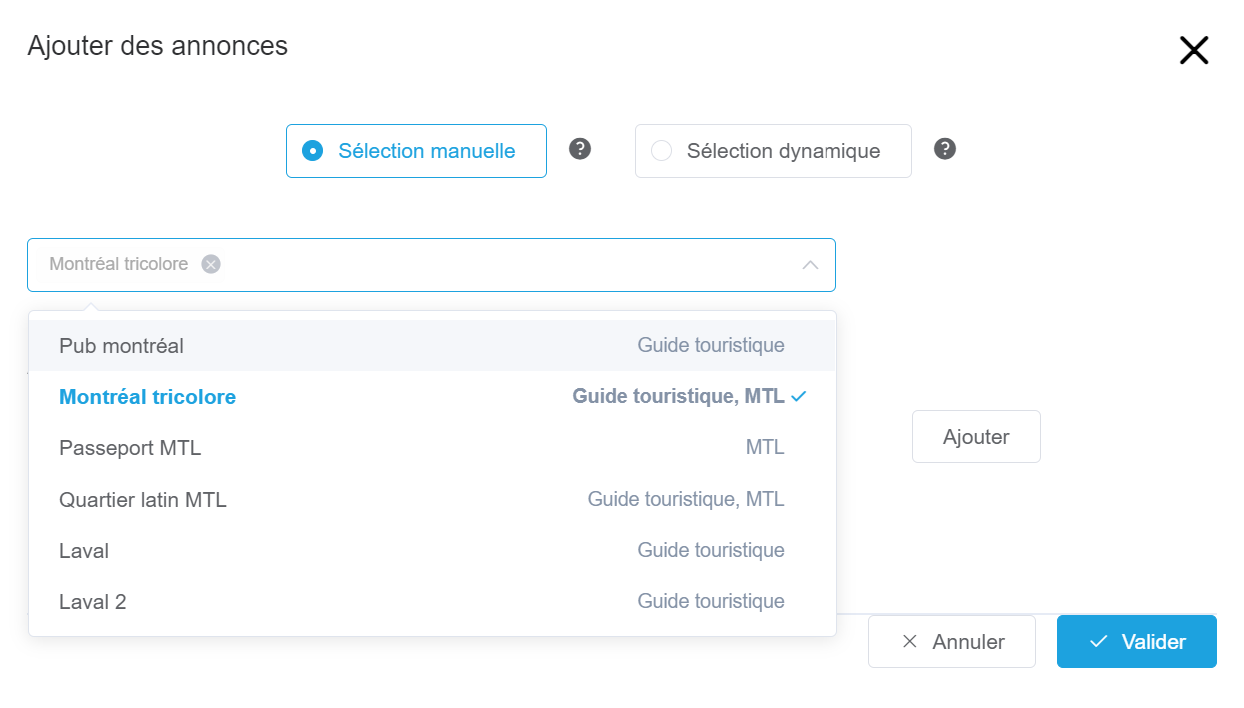
Sélection dynamique
La sélection dynamique vous permet de sélectionner l’ensemble des annonces liées à un tag. Si vous liez de nouvelles annonces au tag, elles seront automatiquement insérées dans la rubrique. Vous ne pouvez pas réordonner manuellement les annonces ; elles seront affichées dans la rubrique par format.
Pour sélectionner dynamiquement des annonces, choisissez un tag dans le menu déroulant Filtrer par tag. L’affichage vous permet de vérifier les annonces liées à ce tag au moment où vous modifiez la rubrique. Cliquez sur le bouton Valider pour les associer à votre rubrique.
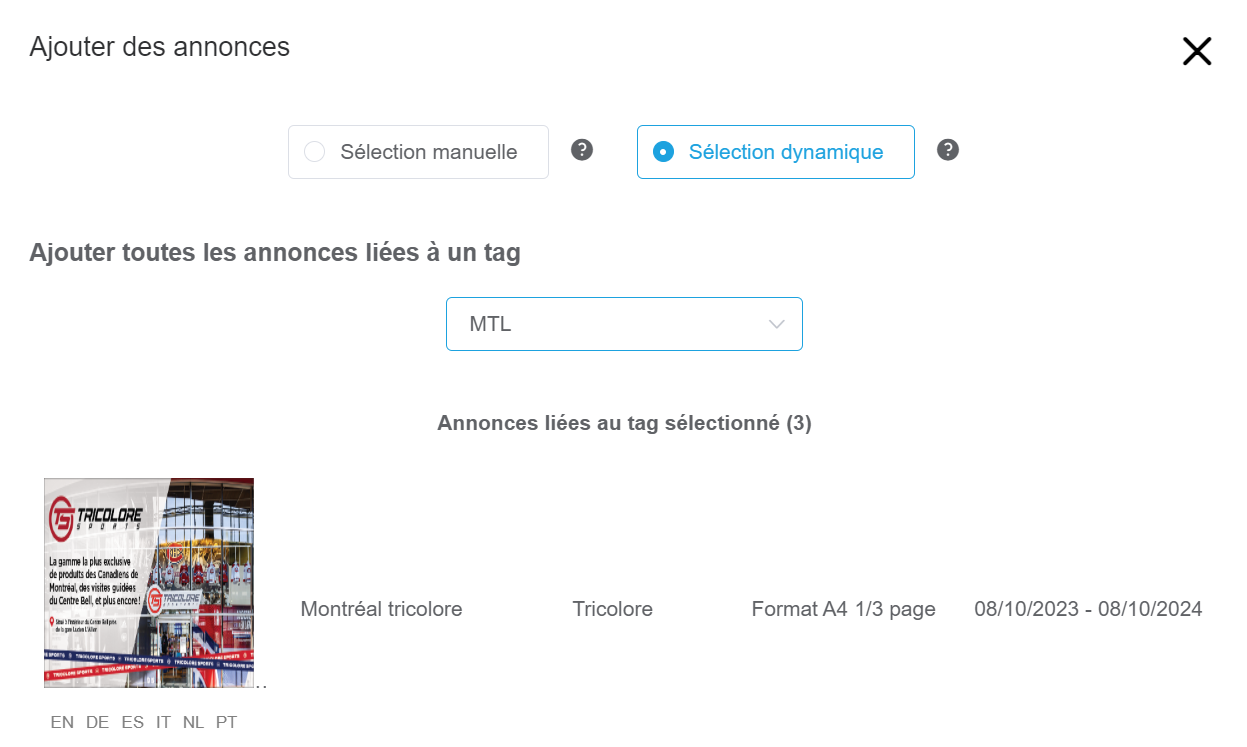
Les annonces liées à la rubrique ainsi que le mode de sélection choisi sont ensuite affichés dans l’onglet Annonces : image (français et autres langues), format, statut (active ou inactive). Si vous avez les droits d’accès nécessaires, un lien pour modifier l’annonce s’affiche aussi.
Si vous êtes en sélection manuelle, vous pouvez réordonner les annonces ici à l’aide de la poignée de déplacement située à gauche de chaque annonce, ou les dissocier de la rubrique avec le bouton Retirer cette annonce de la rubrique situé à droite. Cela ne supprime pas l’annonce.
L’onglet Paramètres généraux vous permet de personnaliser la page selon les options disponibles dans le modèle de PDF.
Dans la brochure générée ne seront affichées que les annonces actives au moment de la génération, sans besoin d’action supplémentaire de votre part. Si vous avez saisi une image pour les différentes langues dans l’annonce, celle-ci sera affichée dans la langue du document, sinon l’image en français sera affichée par défaut. Une annonce sans image ne sera pas affichée.